2. デバイス登録
デバイス登録を行うためのサイト接続方法
- RemoteViewBOX2本体の底面にあるMACアドレスを入力して[検索]をクリックします。
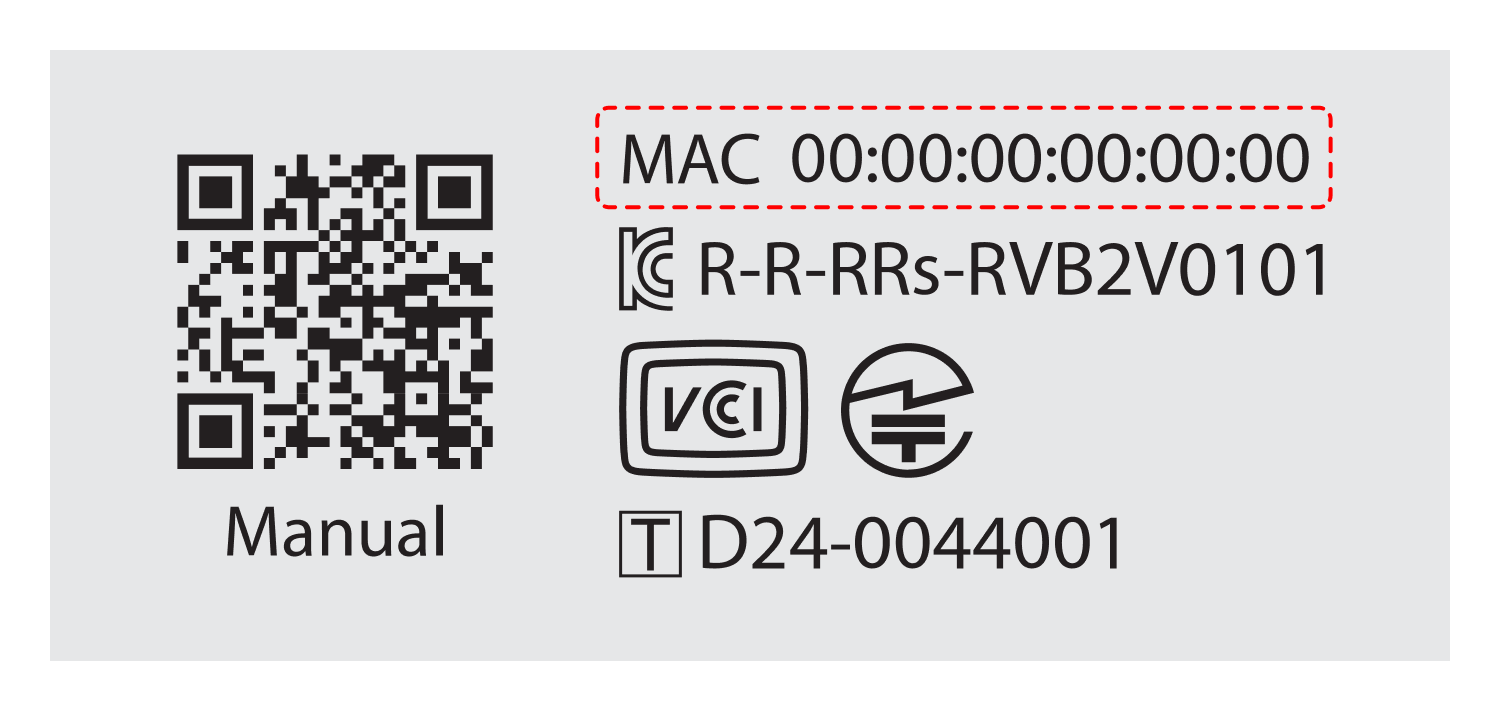
- IPアドレスが表示されたら[接続]をクリックします。
IPアドレスが表示されない場合は本体を再起動(電源を抜いてから差し直す)してから 再度お試しください。
IPアドレスに接続してもアクセスできない場合はブラウザの閲覧履歴を削除してから再度お試しください。
1. [ネットワーク設定]で行ったPCネットワーク環境の設定と同じ内容のタブを選択しデバイス登録を行ってください。
-
- 下記画面が表示された場合、[詳細設定]をクリックし [(IPアドレス)にアクセスする (安全ではありません)]をクリックします。
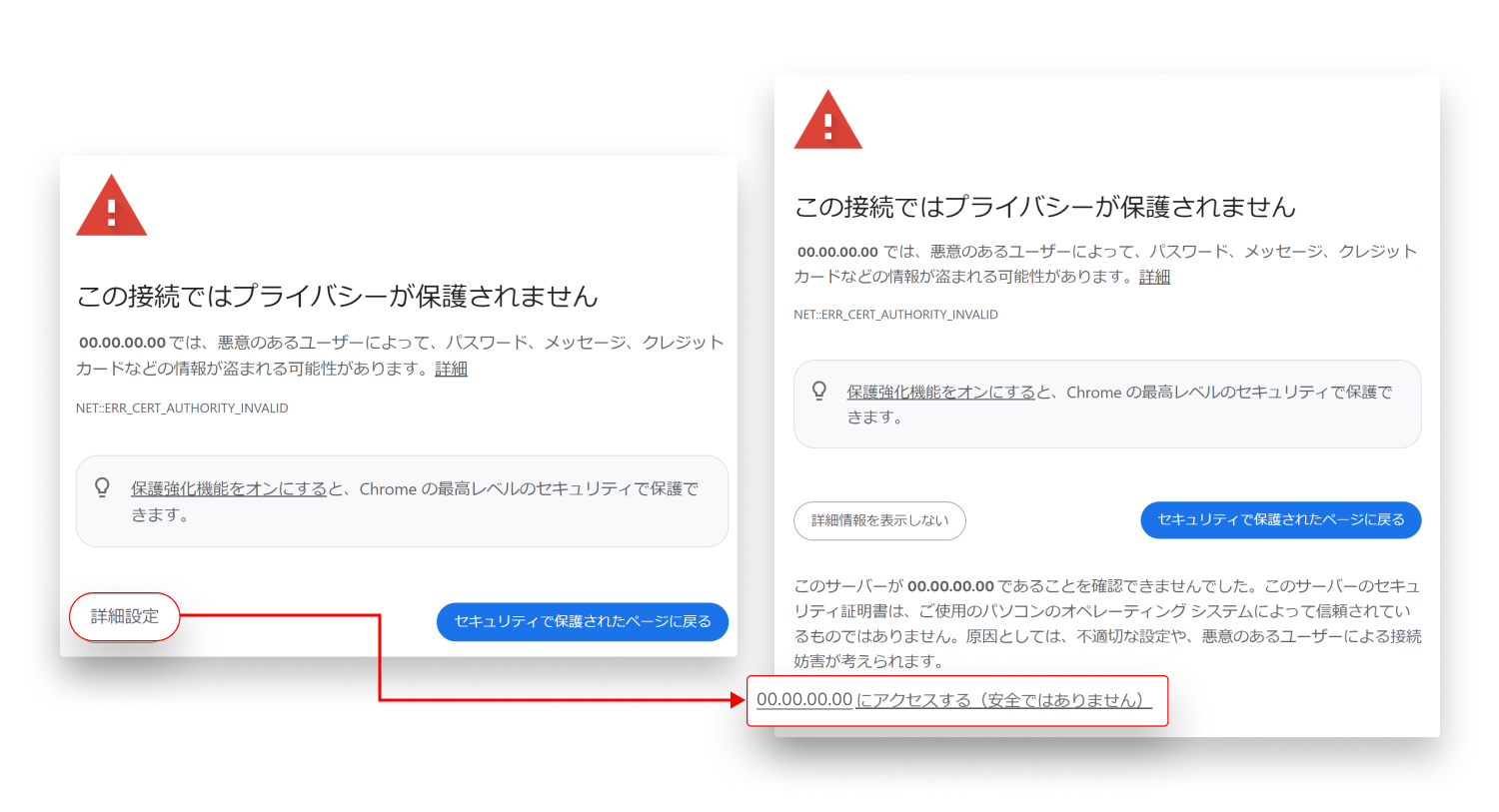
- [RemoteViewBOX 設定サイト]が表示されたら、設定するIDとパスワードを入力し[次へ]をクリックします。
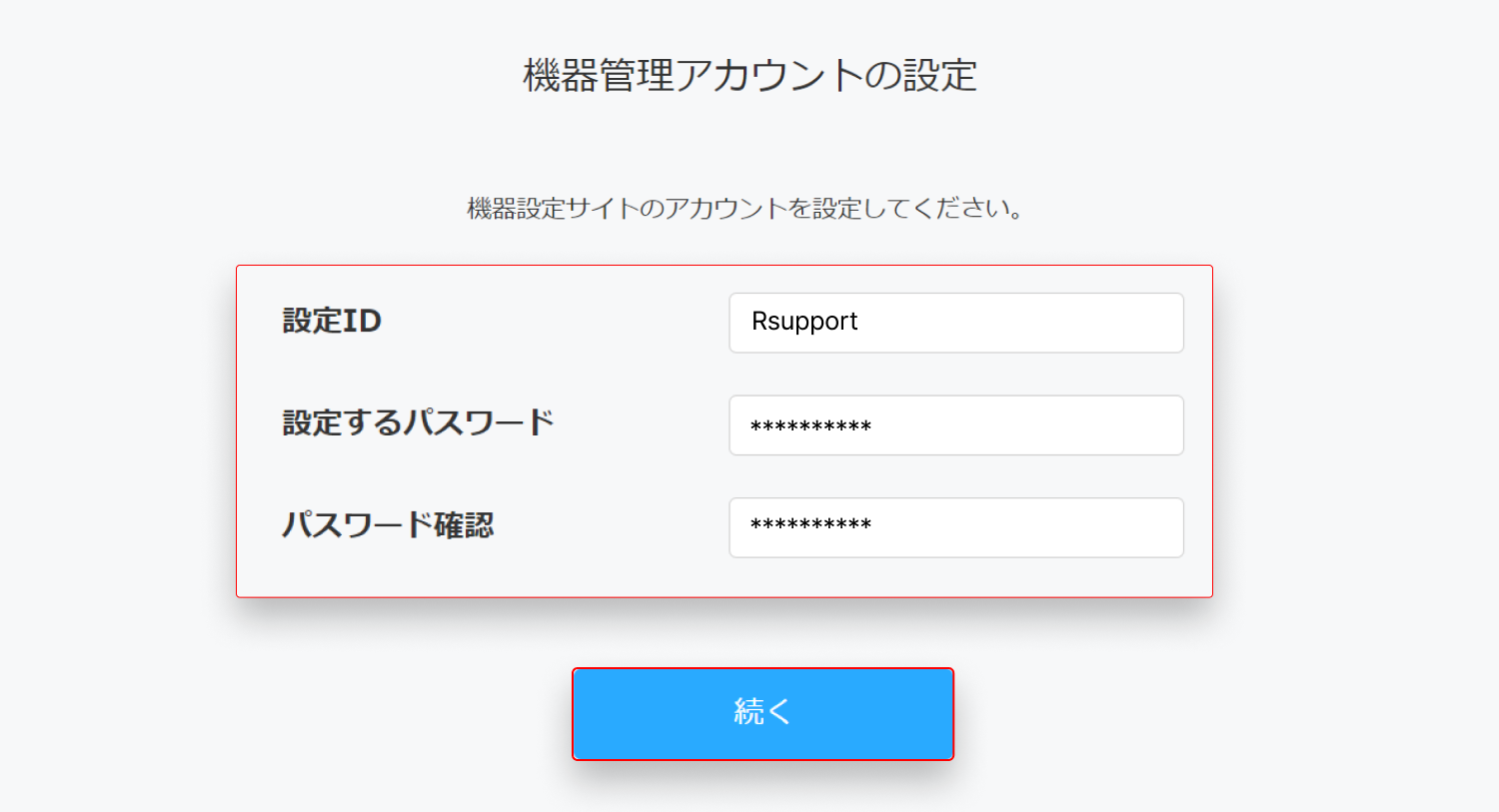
- 設定したIDとパスワードを入力し[ログイン]をクリックします。
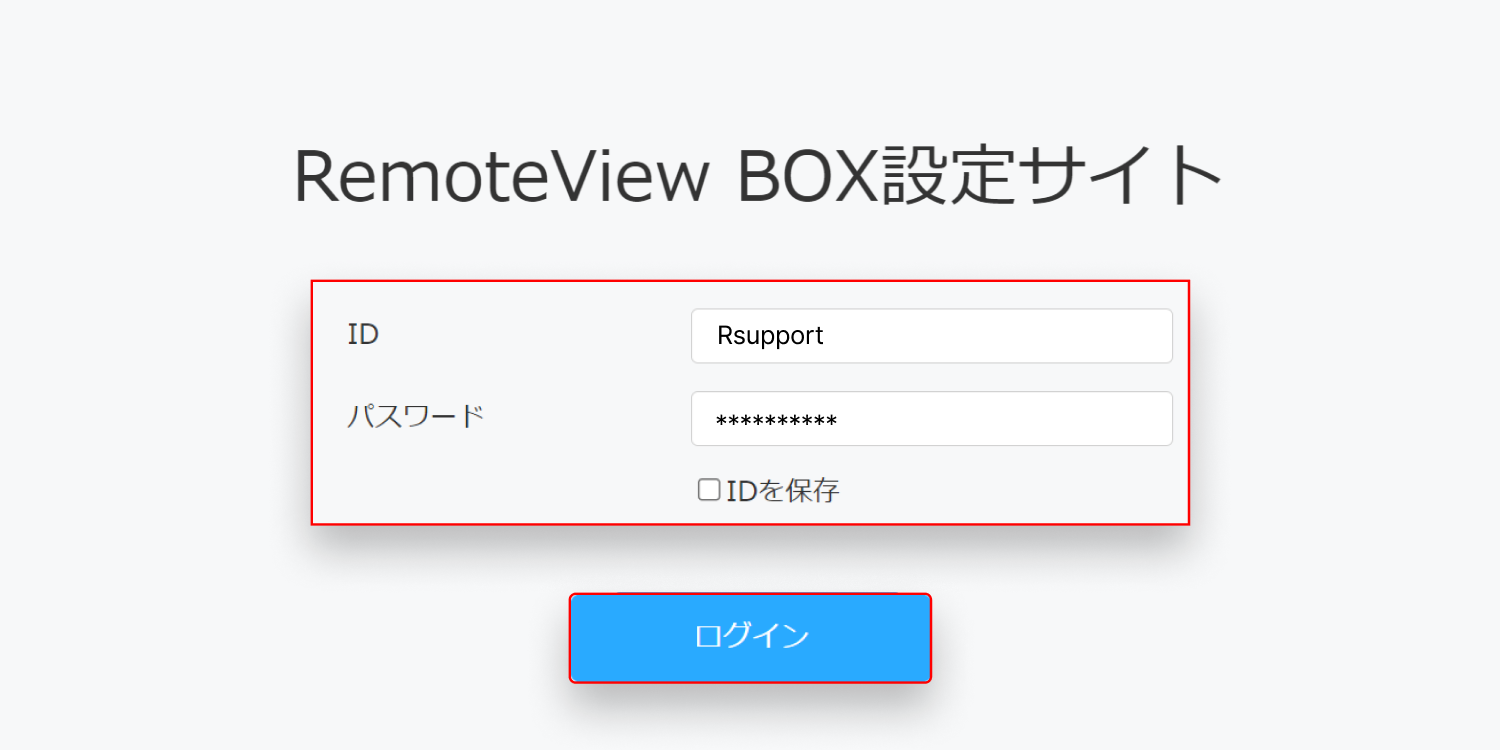
- [ログイン]をクリックすると[遠隔接続サイトアカウント設定]画面が表示されます。
SaaSとサーバー製品から、使用する製品を選択し会員登録で作成したアカウント情報を入力して[次へ]をクリックします。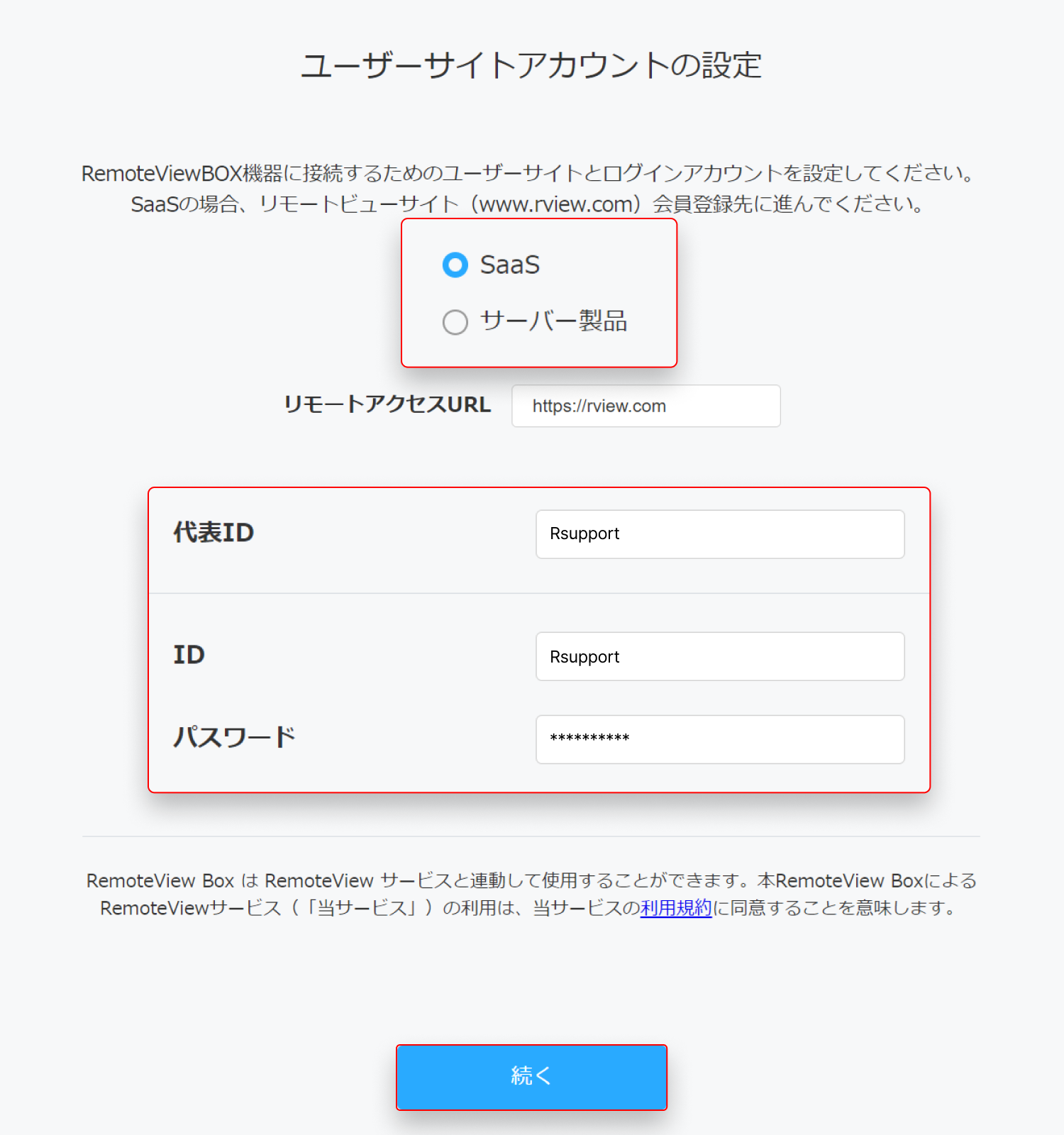
- [デバイス登録]画面が表示されたら必要事項を入力し[次へ]をクリックします。
アクセス情報はRemoteViewBOXに遠隔接続を行う際に必要です。忘れないように必ずお控えください。
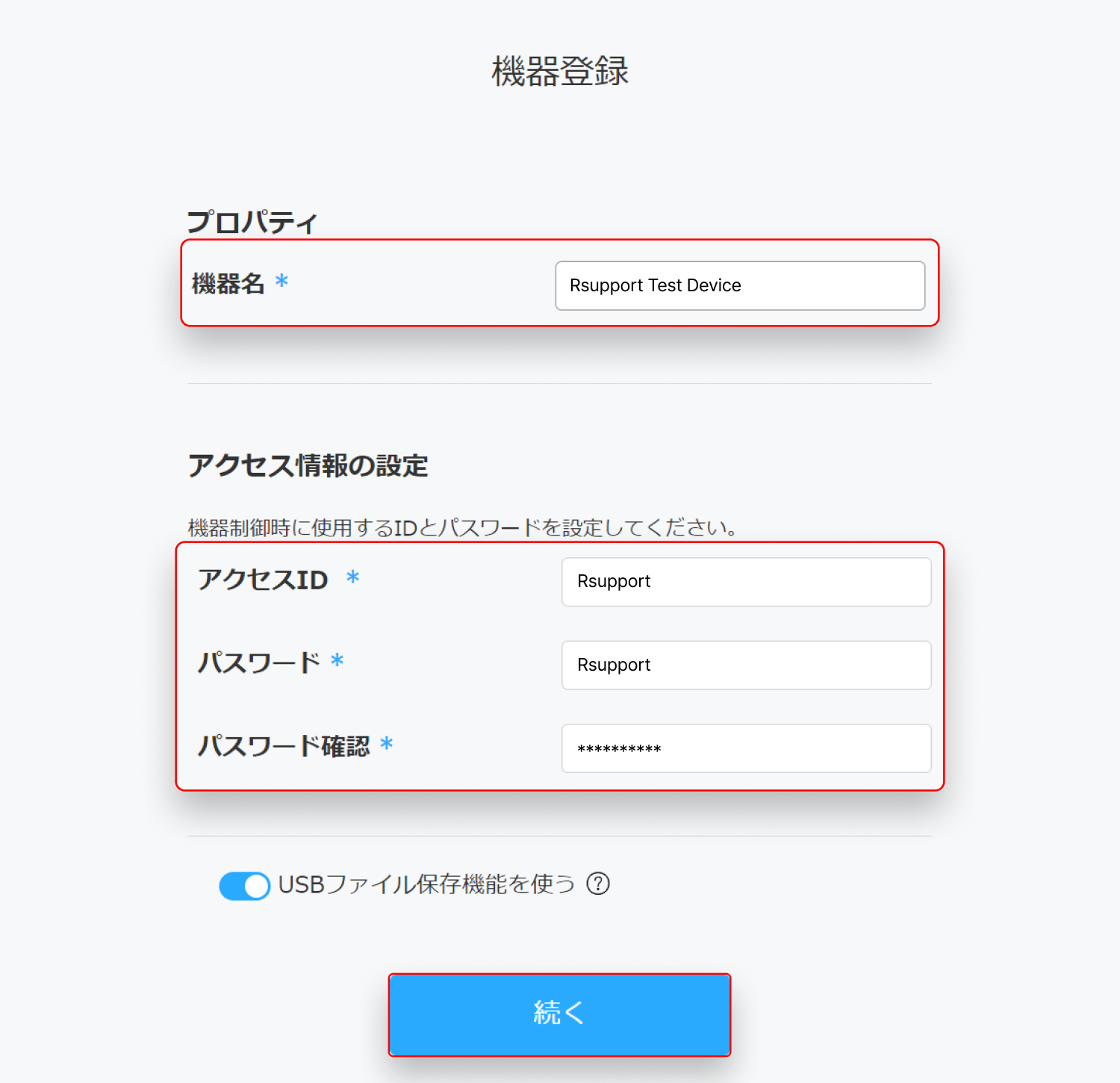
- [設定完了]画面が表示されたら[完了]をクリックします。
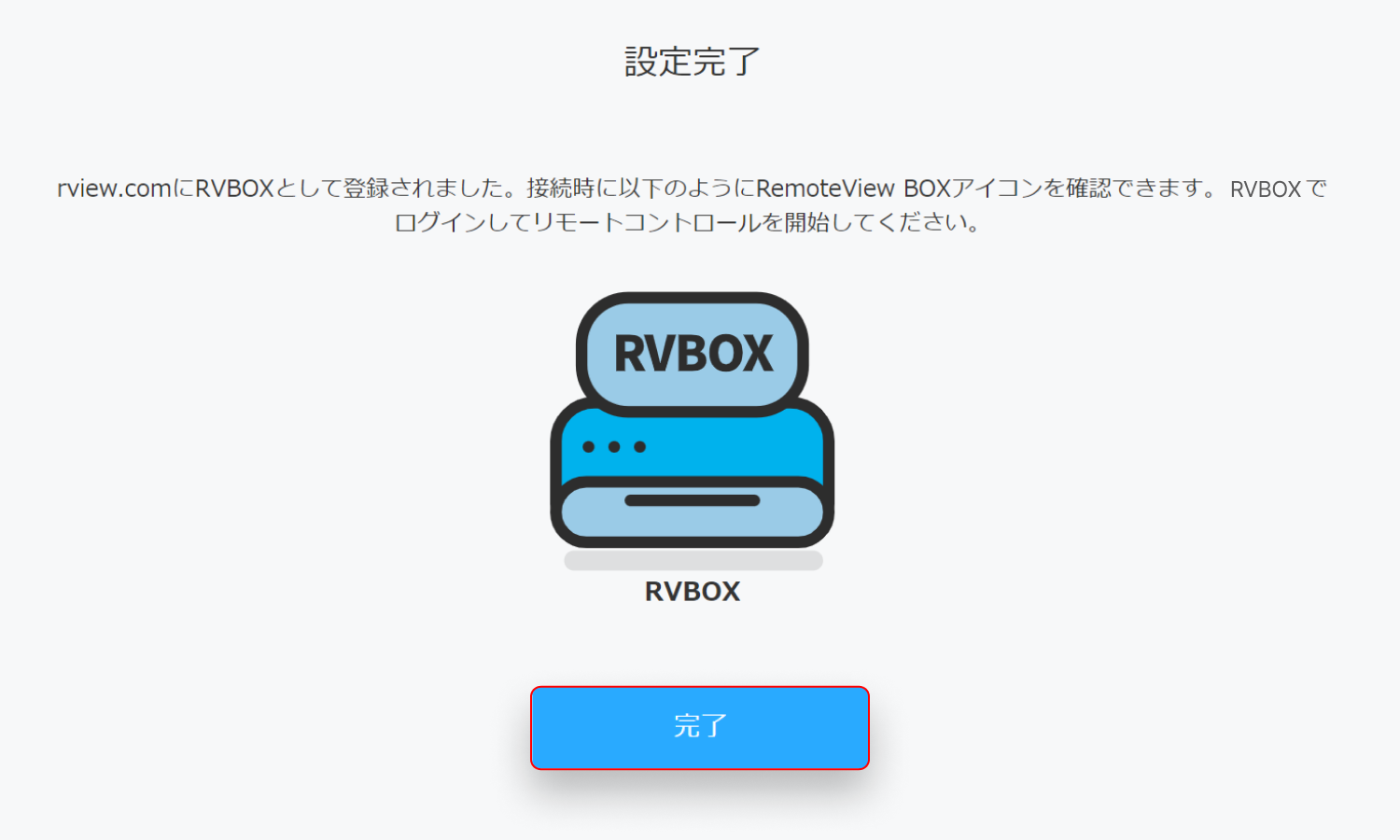
- 下記画面が表示された場合、[詳細設定]をクリックし [(IPアドレス)にアクセスする (安全ではありません)]をクリックします。
-
デバイス接続および、ネットワーク設定完了時、自動でウィンドウが表示されない場合 https://10.10.10.10に接続してください。
- 下記画面が表示された場合、[詳細設定]をクリックし [(IPアドレス)にアクセスする (安全ではありません)]をクリックします。
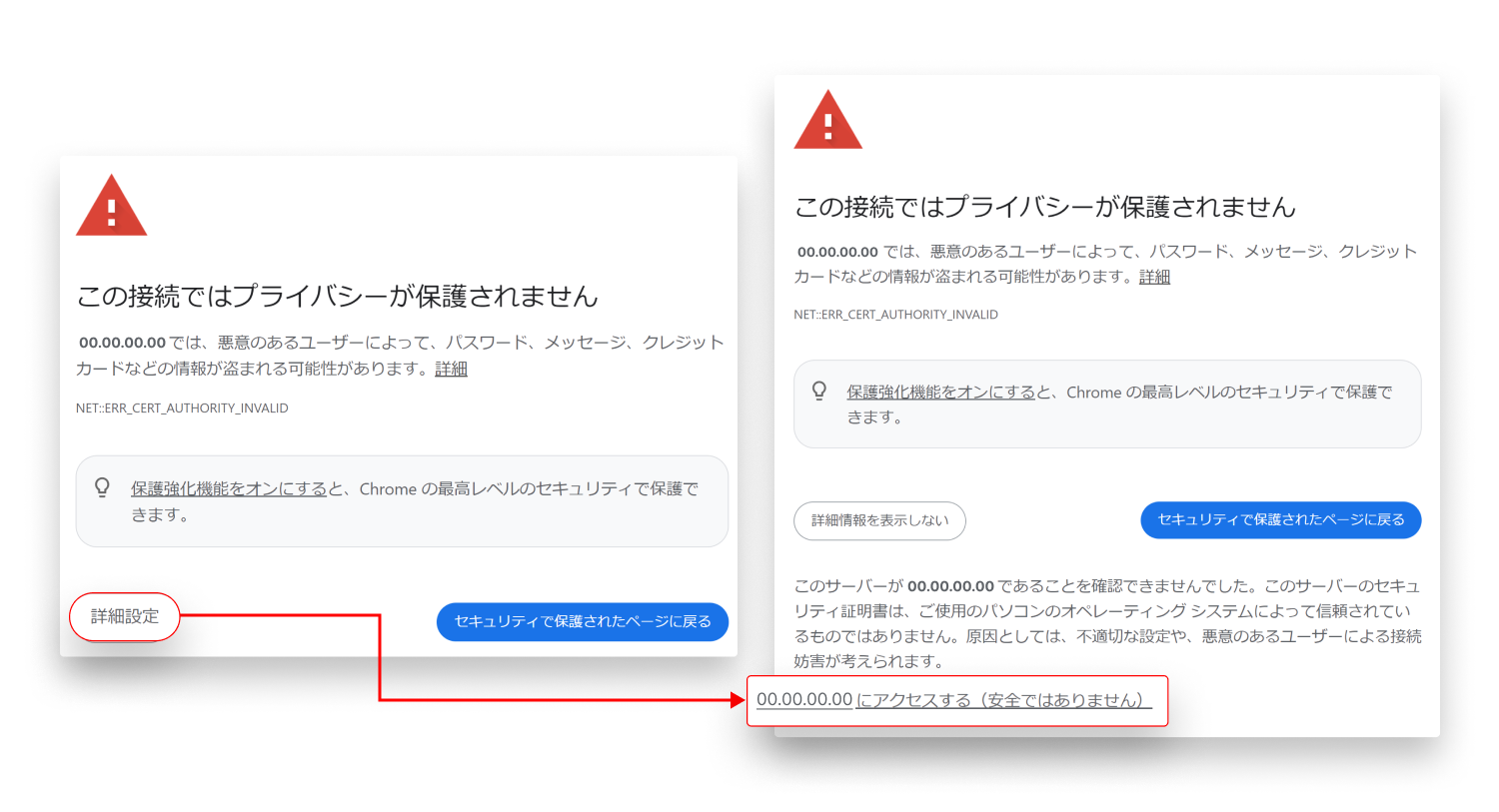
- RemoteViewBOX設定ページに今後使用するデバイス管理アカウント情報を入力し、[次へ]をクリックします。

- [ネットワーク設定]画面が表示されたら、PCと同じネットワーク環境を設定するためPCのIPアドレスを入力し[次へ]をクリックします。 (PCのIPアドレスを確認する方法)
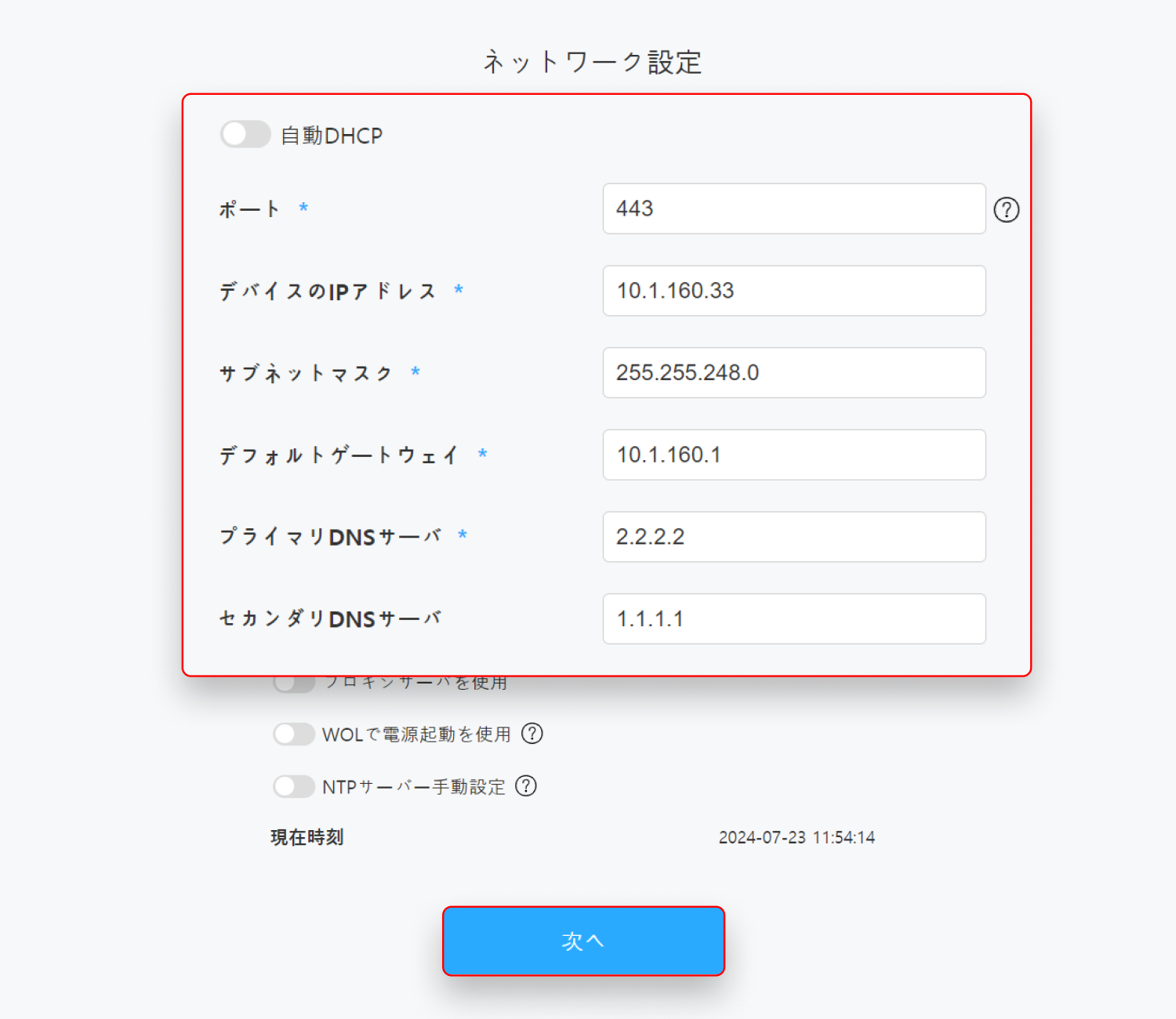
- [RemoteViewBOX 設定サイト]が表示されたら、設定するIDとパスワードを入力し[次へ]をクリックします。
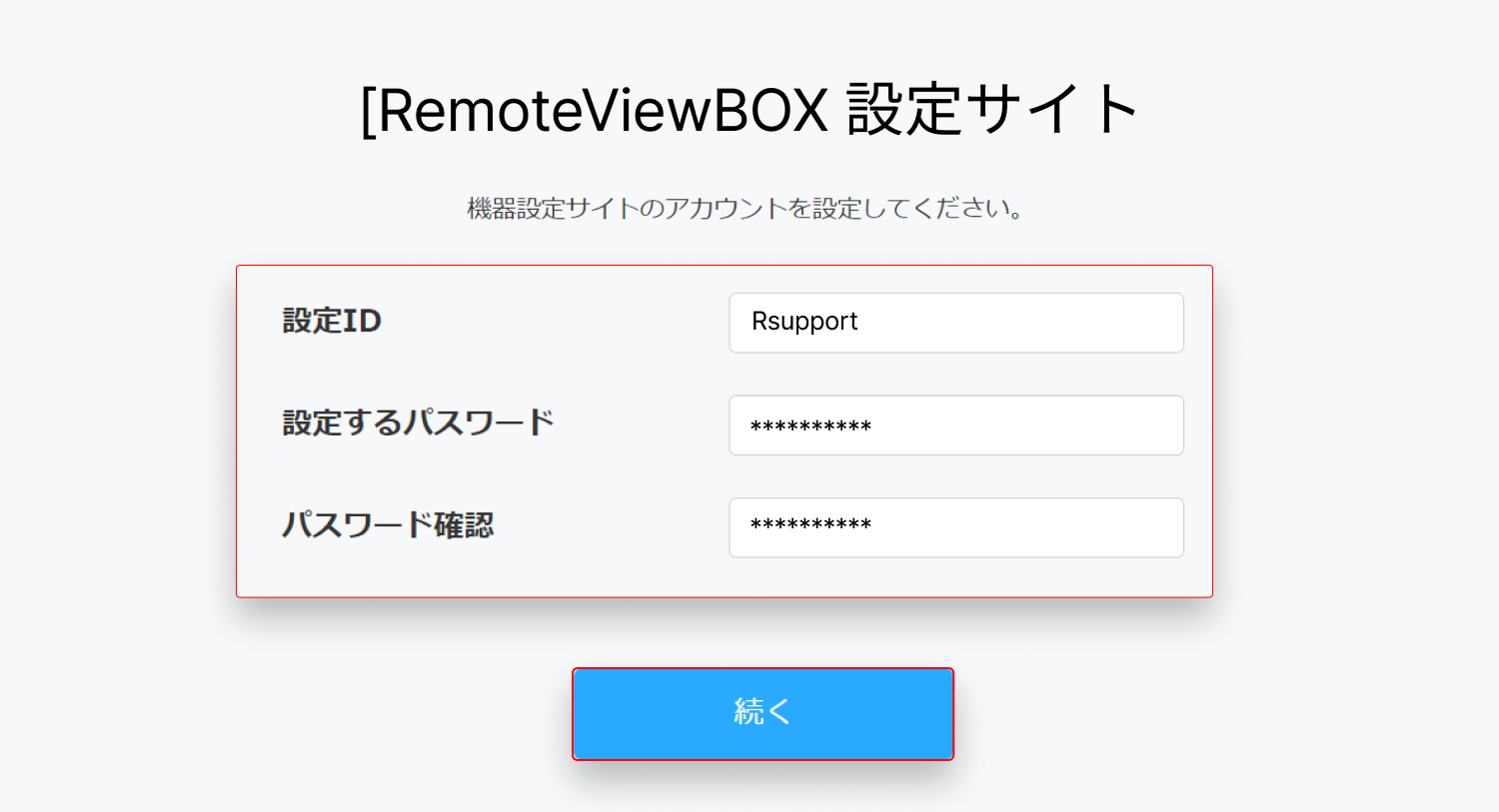
- 設定したIDとパスワードを入力し[ログイン]をクリックします。
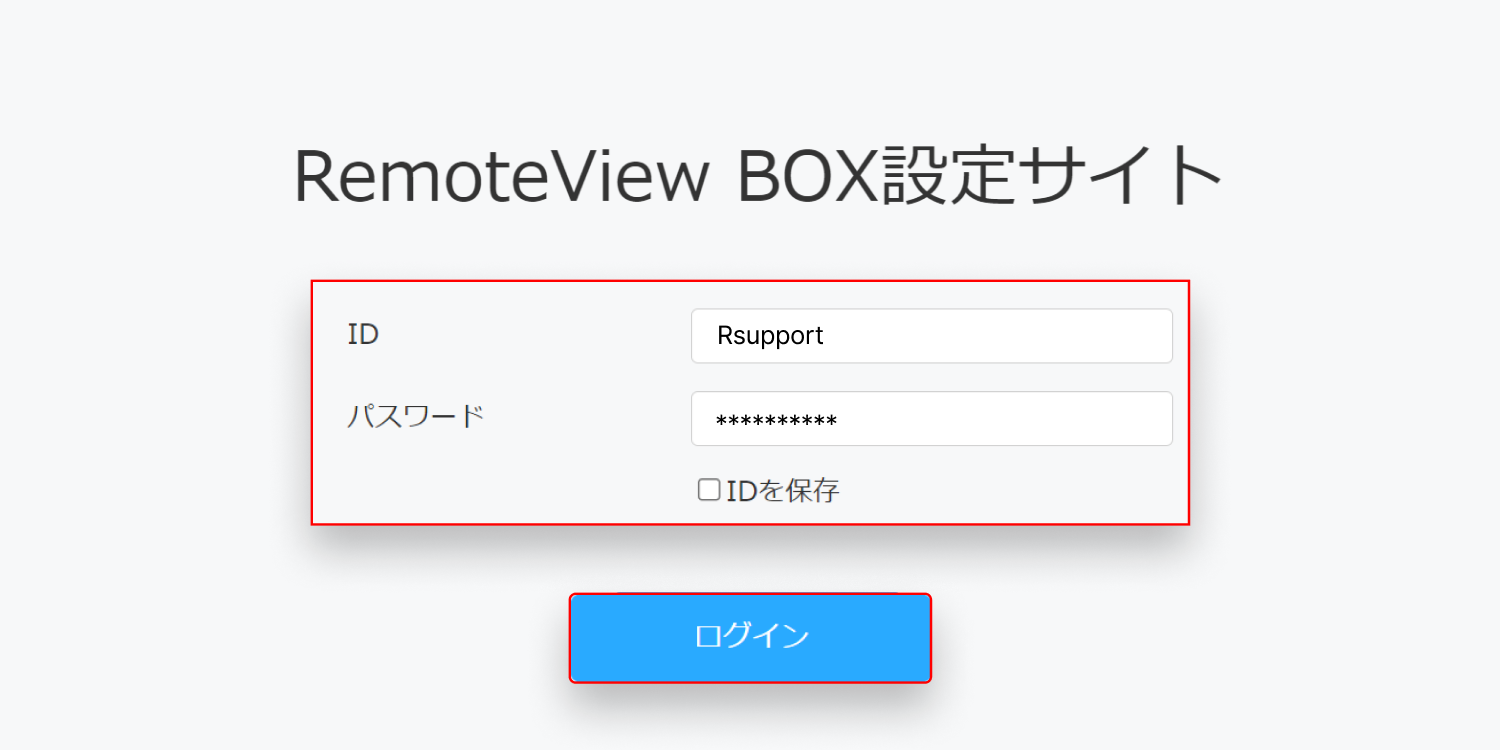
- [ログイン]をクリックすると[遠隔接続サイトアカウント設定]画面が表示されます。
SaaSとサーバー製品から、使用する製品を選択し会員登録で作成したアカウント情報を入力して[次へ]をクリックします。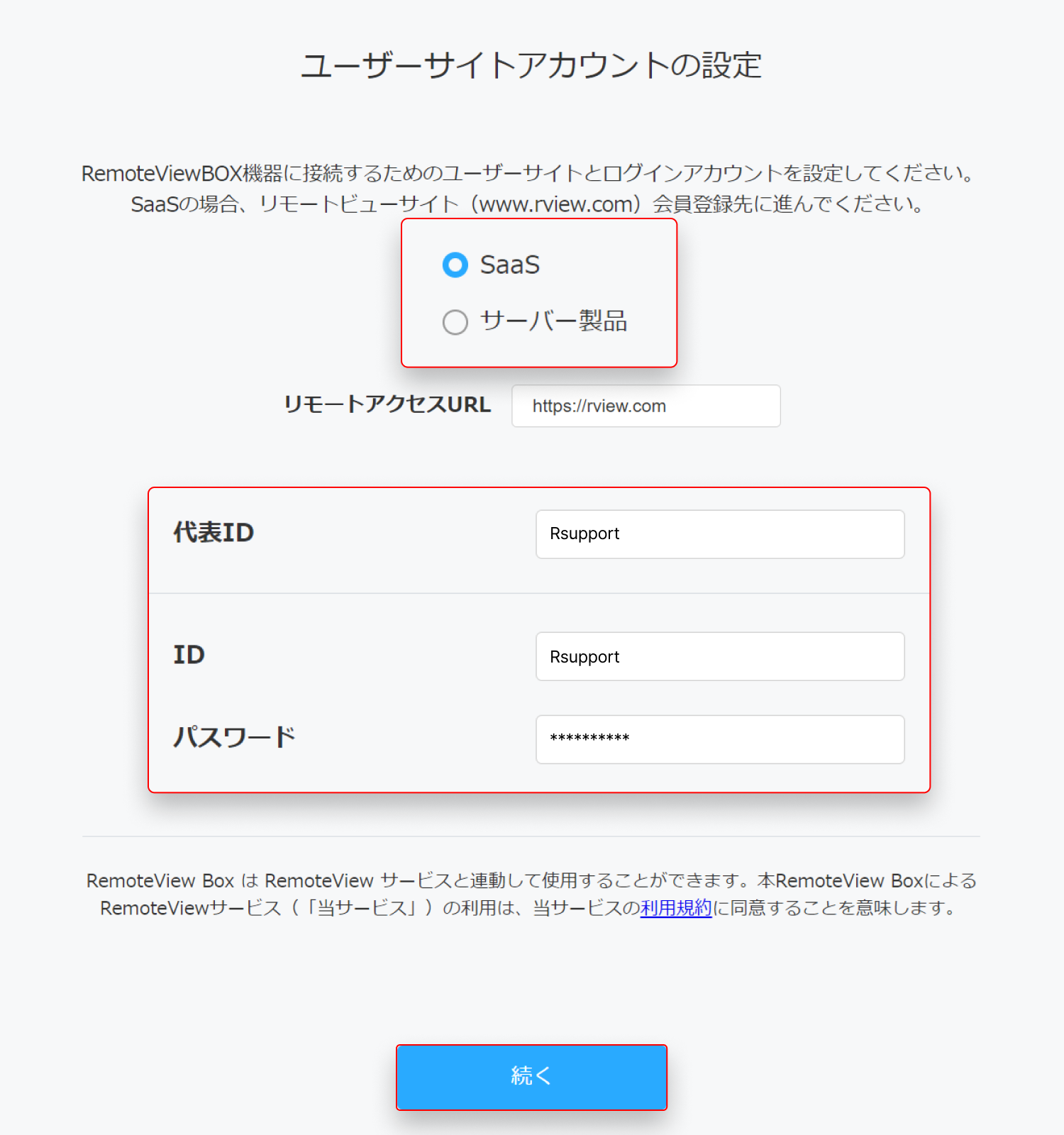
- [デバイス登録]画面が表示されたら必要事項を入力し[次へ]をクリックします。
アクセス情報はRemoteViewBOXに遠隔接続を行う際に必要です。忘れないように必ずお控えください。
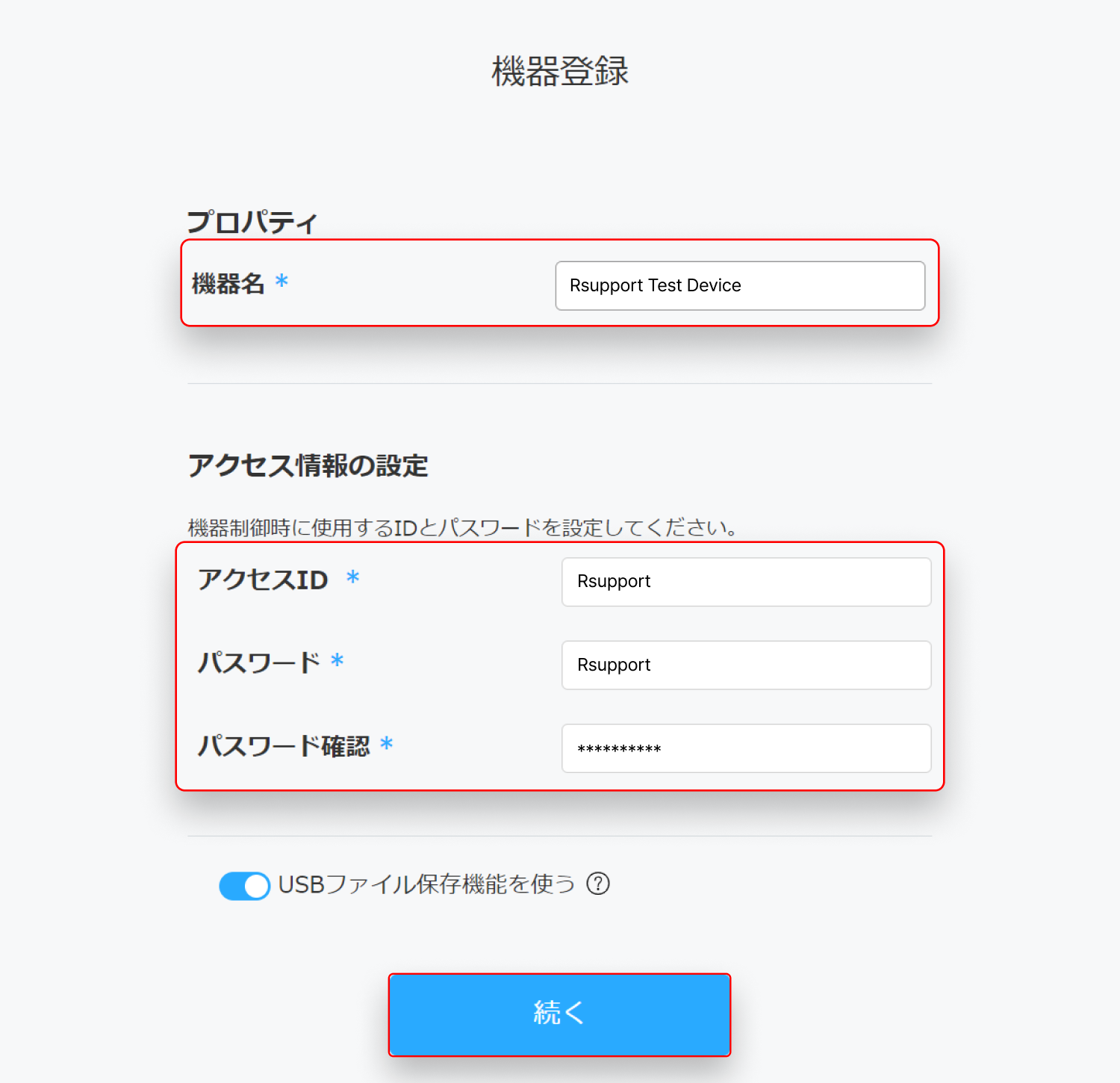
- [設定完了]画面が表示されたら[完了]をクリックします。
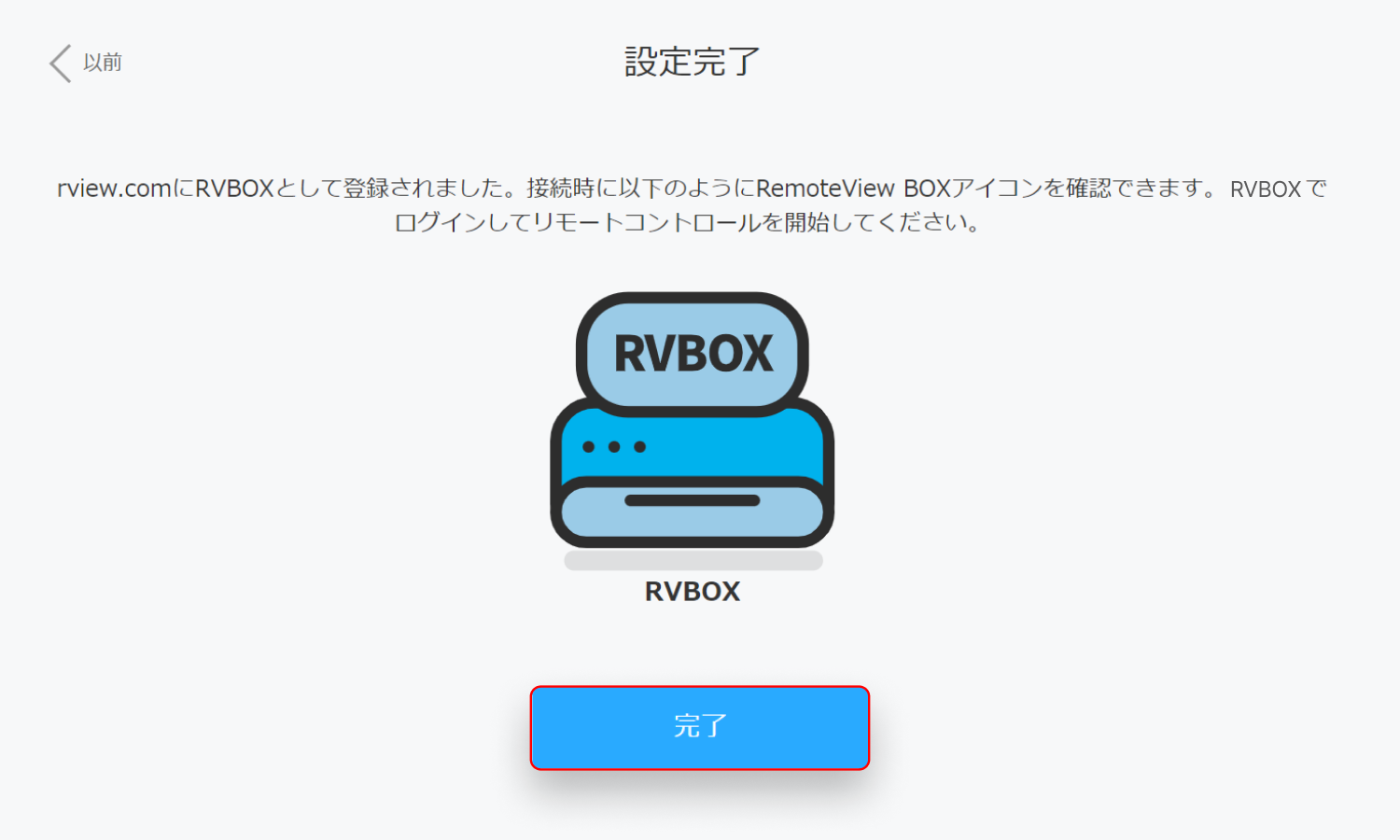
- 下記画面が表示された場合、[詳細設定]をクリックし [(IPアドレス)にアクセスする (安全ではありません)]をクリックします。